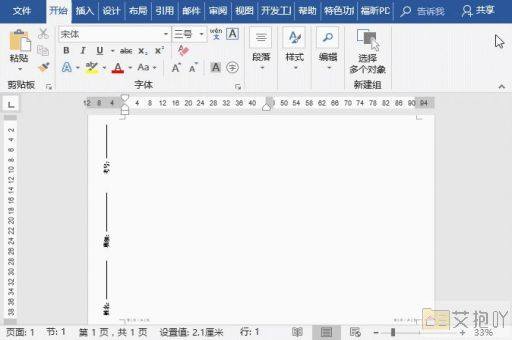word文档怎么调整行间距离
调整word文档的行间距离可以通过以下步骤进行:
1. 打开你的word文档,选择你想要调整行距的部分。如果你想调整整个文档的行距,你可以直接点击“ctrl+a”全选所有文本。
2. 在菜单栏上找到并点击“格式”选项,然后在下拉菜单中选择“段落”。
3. 在弹出的“段落”对话框中,你会看到“间距”部分。在这里,你可以调整“前”和“后”的行距,分别代表段前和段后的间距。你也可以调整“行距”,这个选项可以让你设置每行之间的距离。
4. 如果你想将行距设为1.5倍,你就需要在“行距”下拉菜单中选择“1.5”。如果你想自定义行距,你可以选择“固定值”,然后在右侧的框中输入你想要的数值。
5. 调整完毕后,点击“确定”按钮,你的行距就会被应用到你所选的文本上了。

注意:不同版本的word可能略有差异,以上步骤是基于microsoft word 2016版的。
一千字的介绍可能会很长,所以合理地调整行距不仅可以使文章看起来更美观,也可以提高阅读的舒适度。对于一些重要的段落或者标题,你还可以通过增加行距来突出其重要性。


 上一篇
上一篇